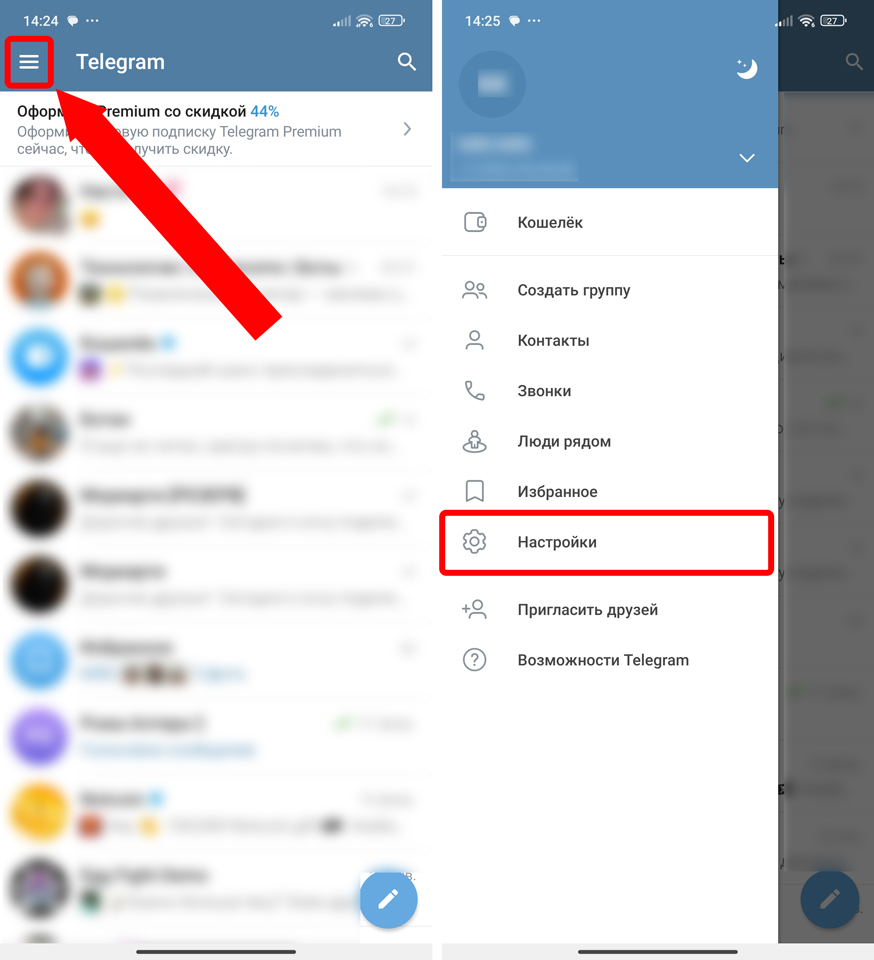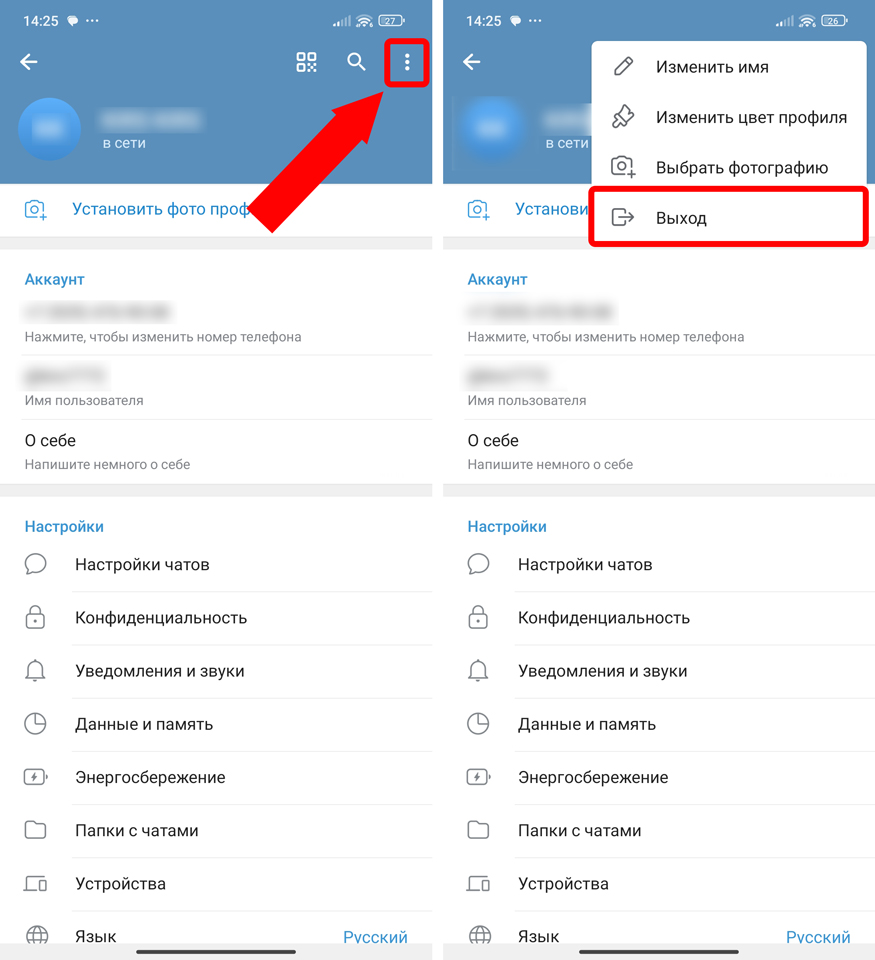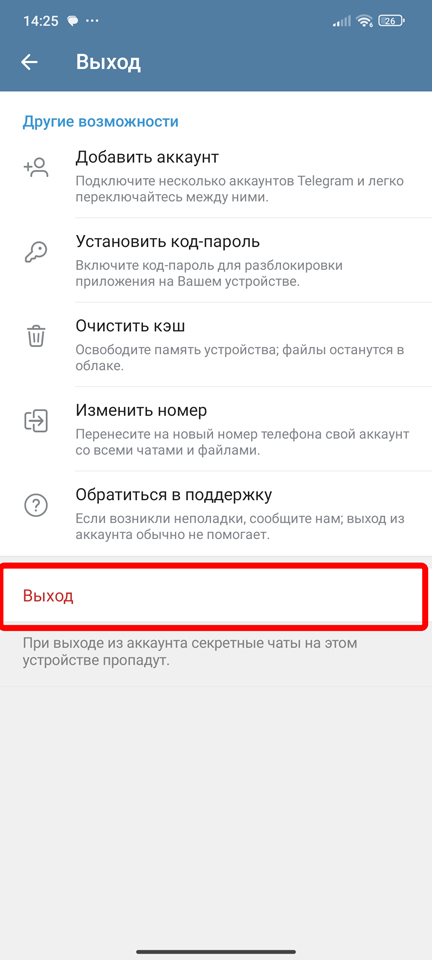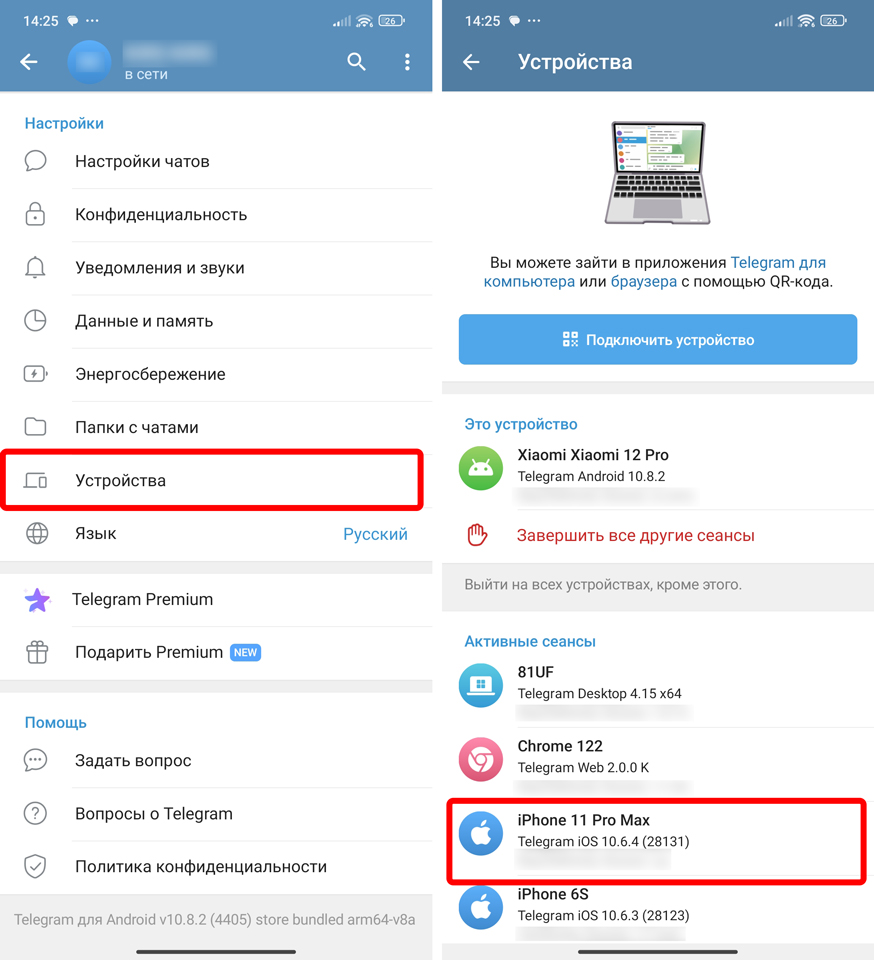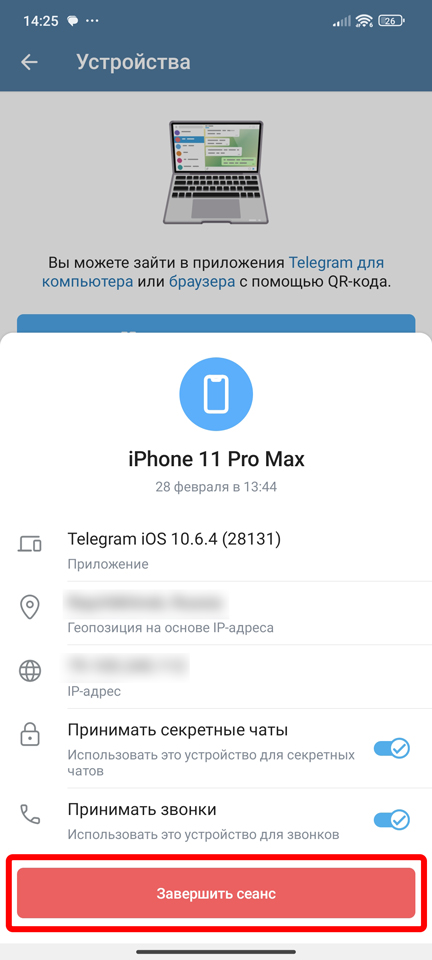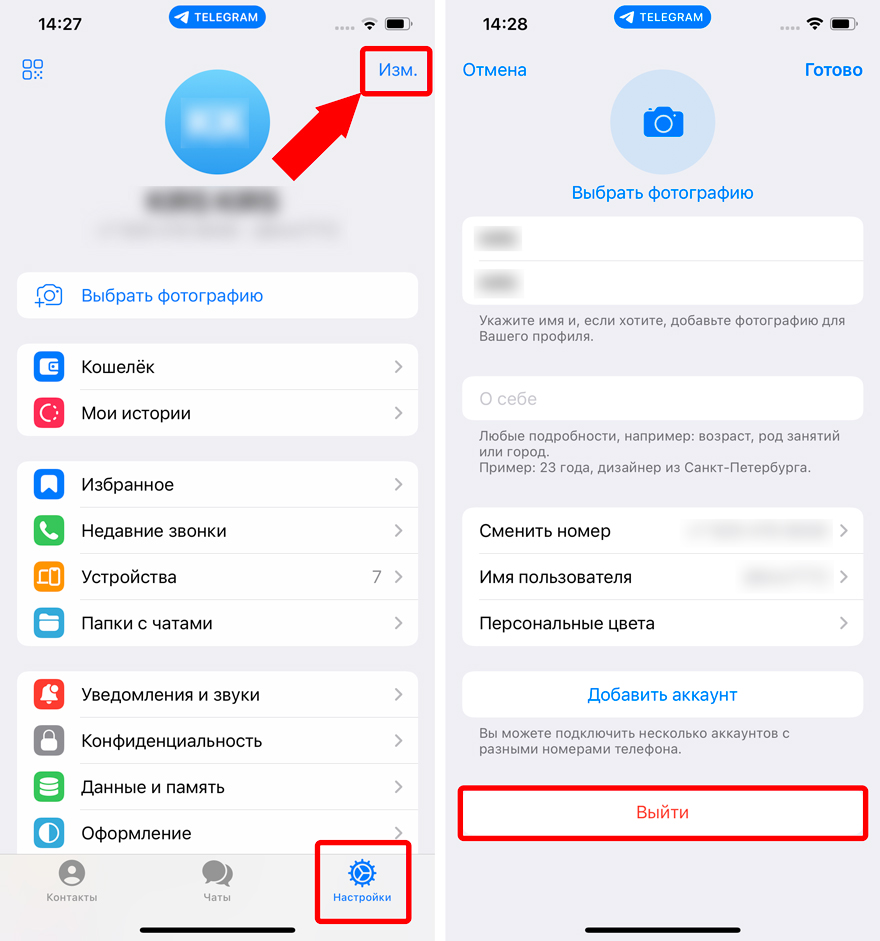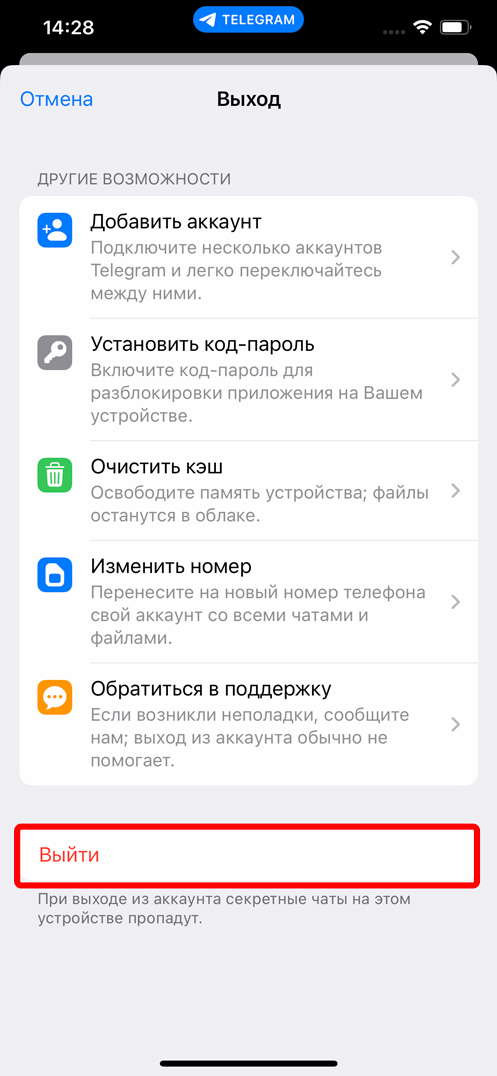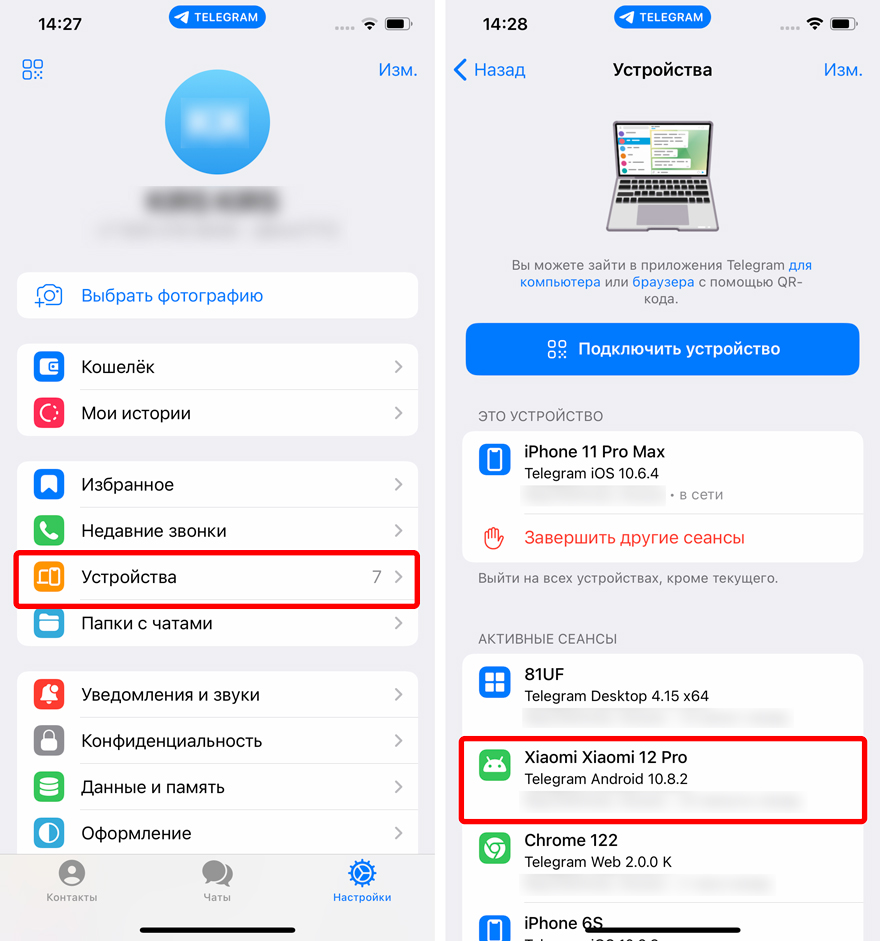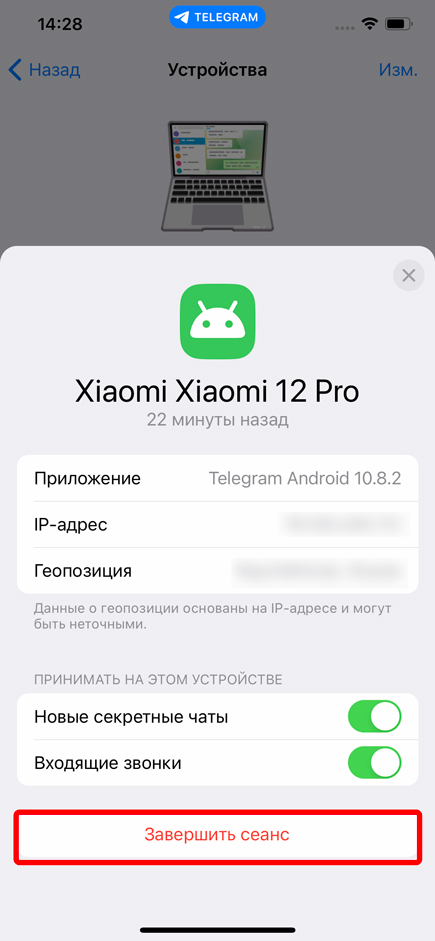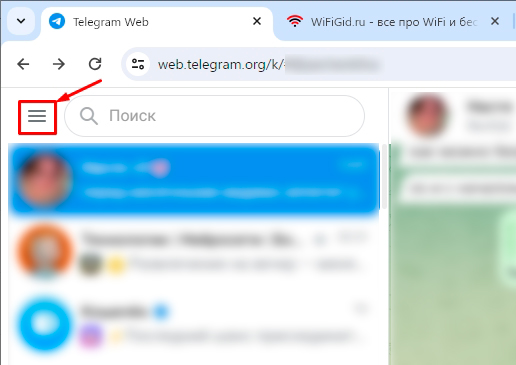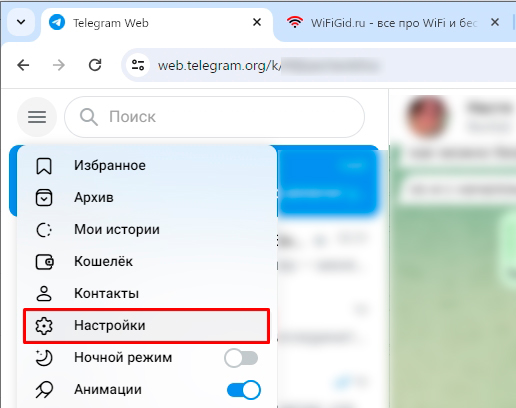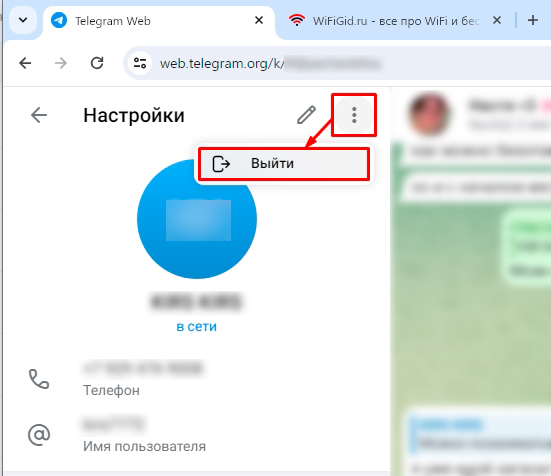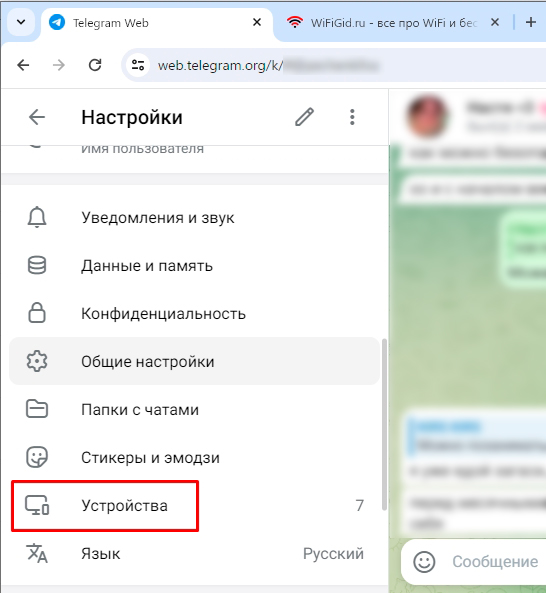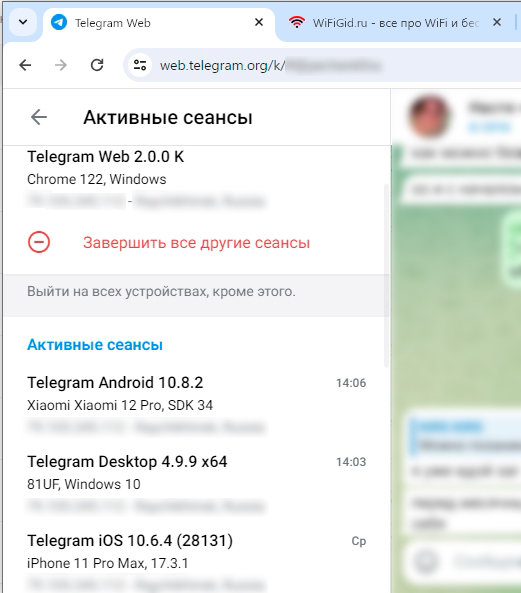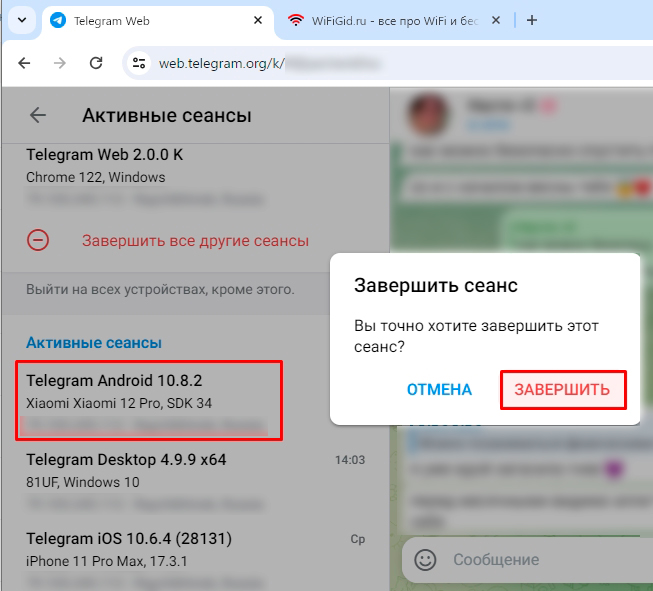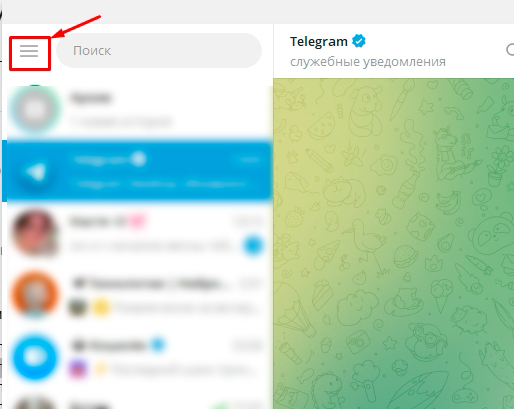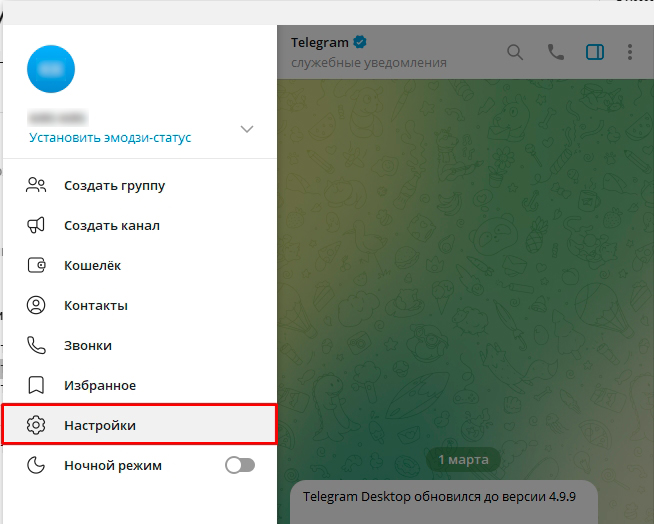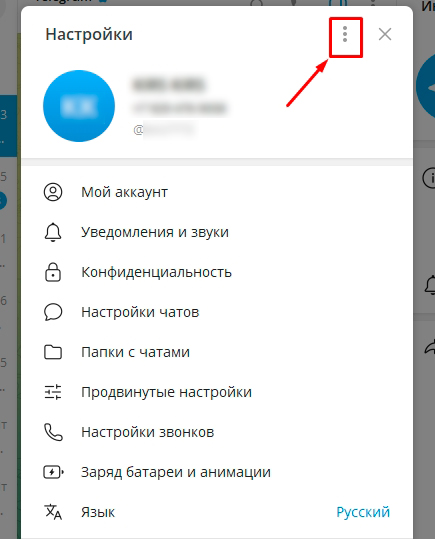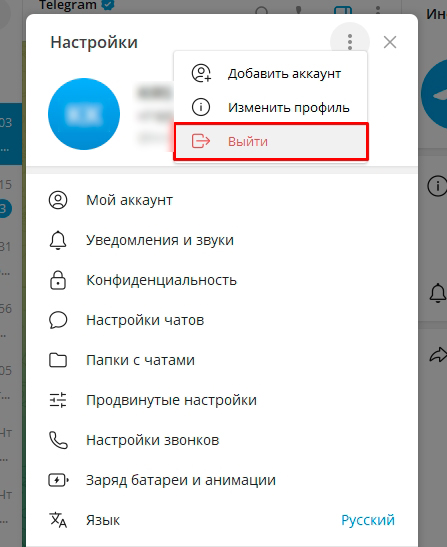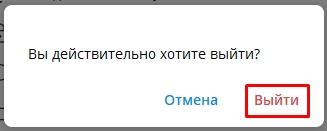Всем привет! Сегодня будет общая статья, где я расскажу вам, как выйти из Телеграмма на компе, Android, Айфоне или с Web-версии мессенджера. Обратите внимание, что у нас есть два варианта выхода:
- Первый – выйти из текущего устройства, нажав по кнопке «Выход» в настройках мессенджера.
- Второй – вы можете завершить сеанс другого устройства на вашем телефоне или через Web-версию. Например, вы ушли с работы и забыли выйти там с Телеграмм в браузере или в приложении. Тогда можно просто использовать ваш телефон и завершить удаленный сеанс с работы.
Я постарался описать все как можно подробнее. Если в процессе возникнут какие-то трудности – пишите в комментариях. Поехали!
Способ 1: Телефон Android

Если у вас основной телефон имеет Андроид систему, то можно выполнить выход и завершение сеанса на любом из других устройств. Например, на компьютере дома, на работе или на другом телефоне или планшете. Ну или можете просто выйти из текущей сессии.
Откройте мессенджер. Раскройте меню и перейдите в «Настройки». 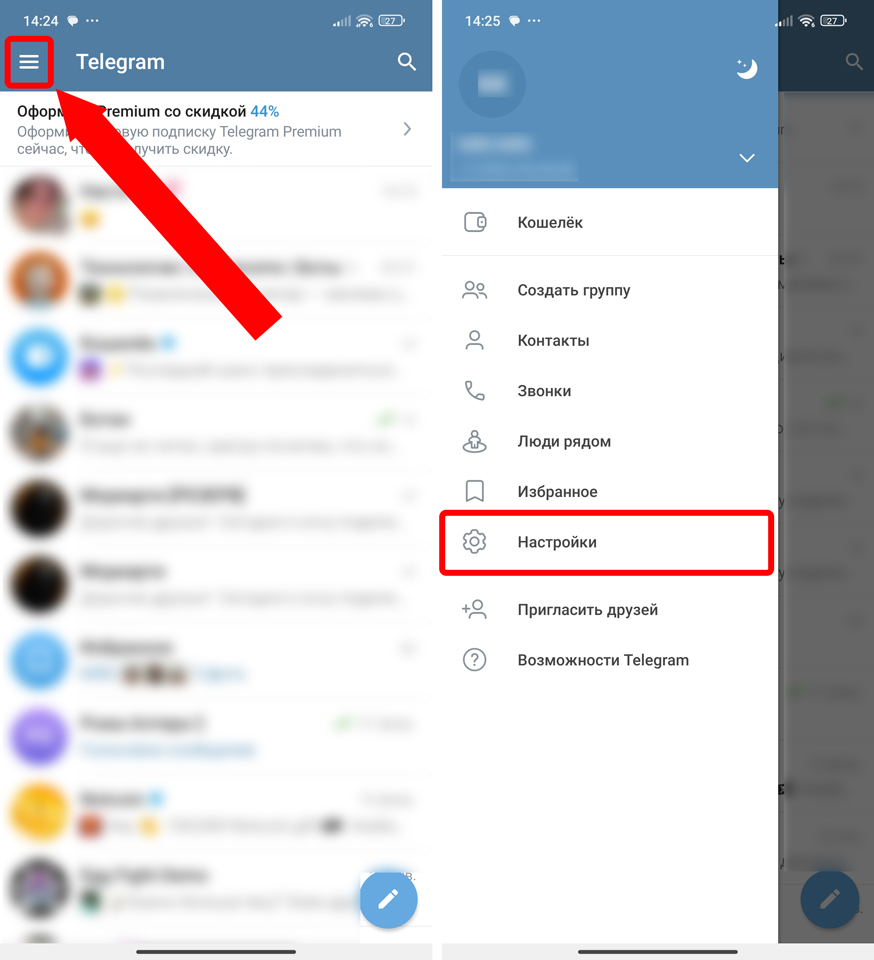
Если вам нужно выйти с этого смартфона, то жмем по трем точкам и выбираем соответствующую команду. 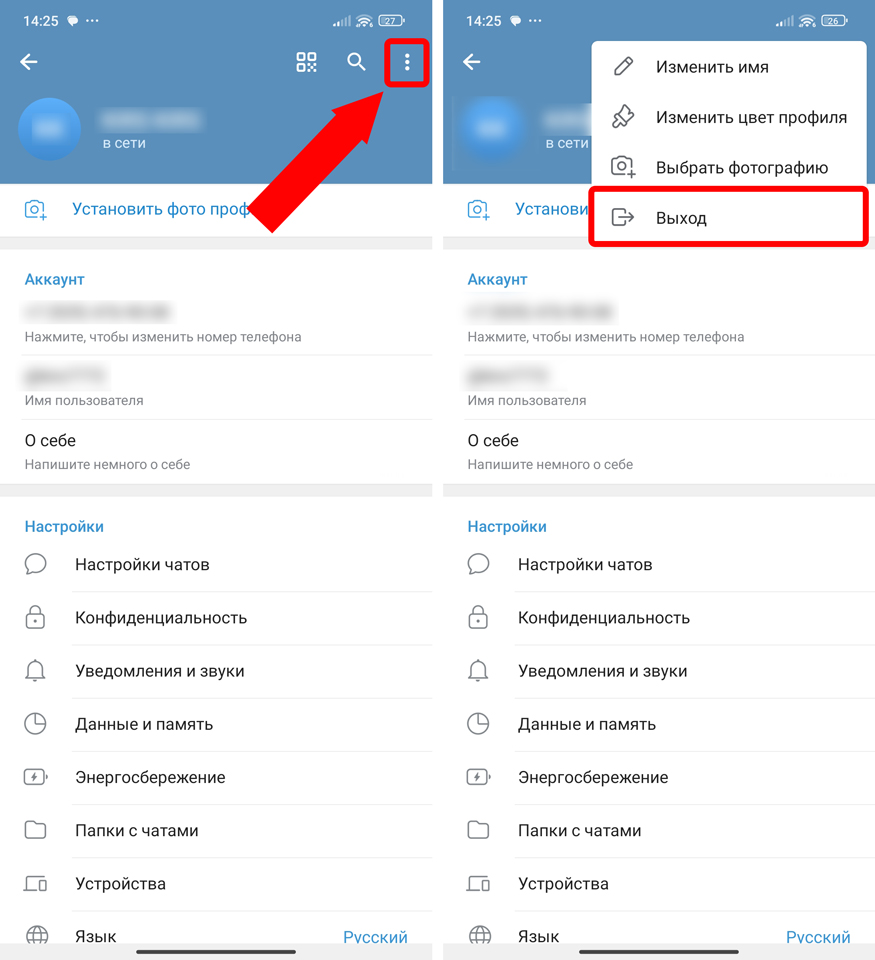
Далее жмем еще раз «Выход». 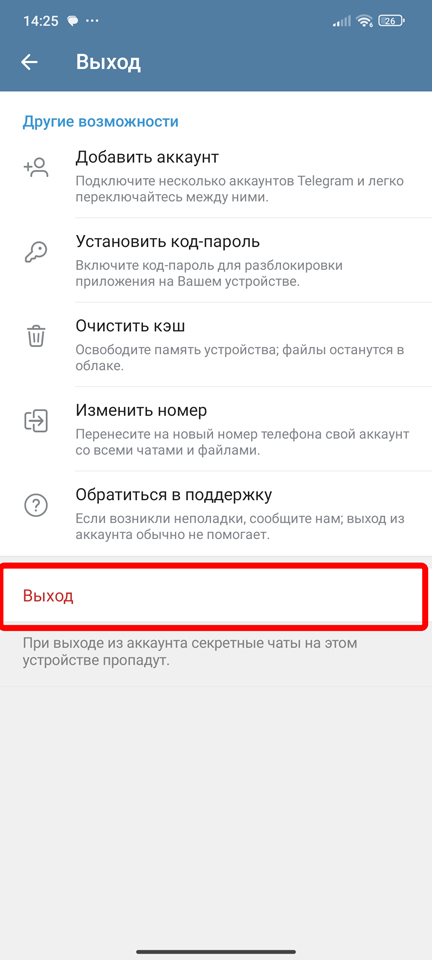
Если вам нужно завершить другой сеанс – переходим в «Устройства». Тут есть два способа. Первый – завершить другие сеансы. Второй – выбрать определенное устройство, где вы ранее авторизовались. 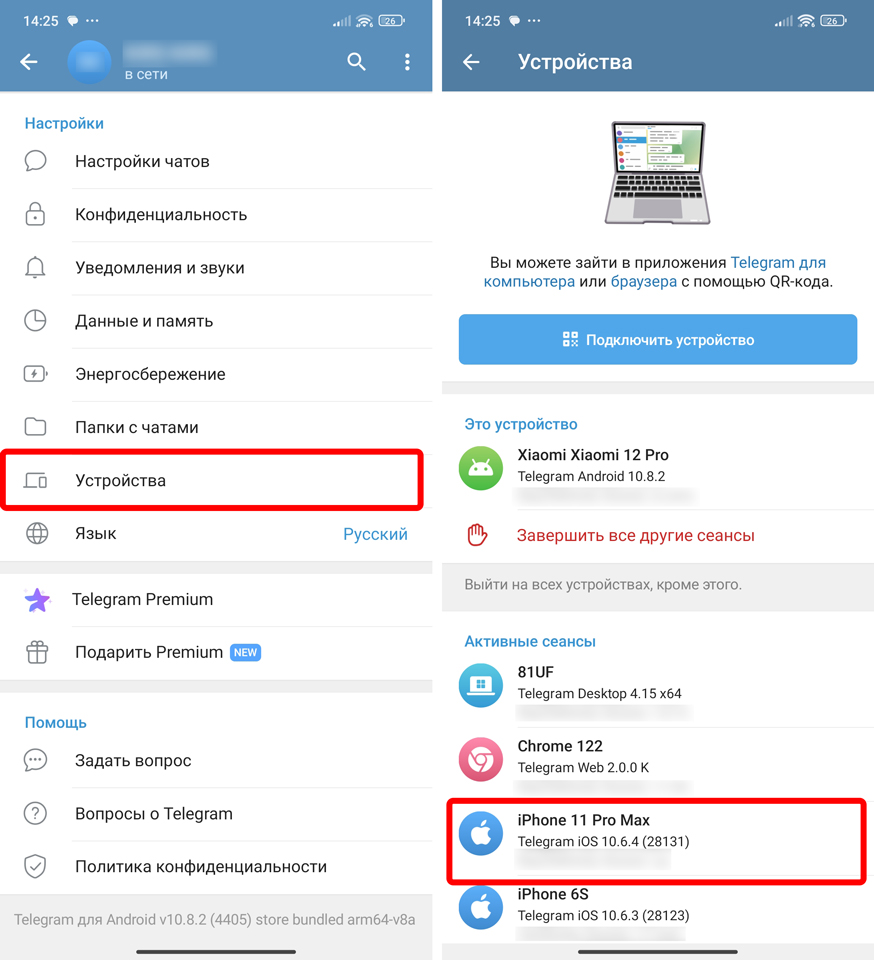
Обратите внимание, что вы можете посмотреть всю информацию перед закрытием сеанса. 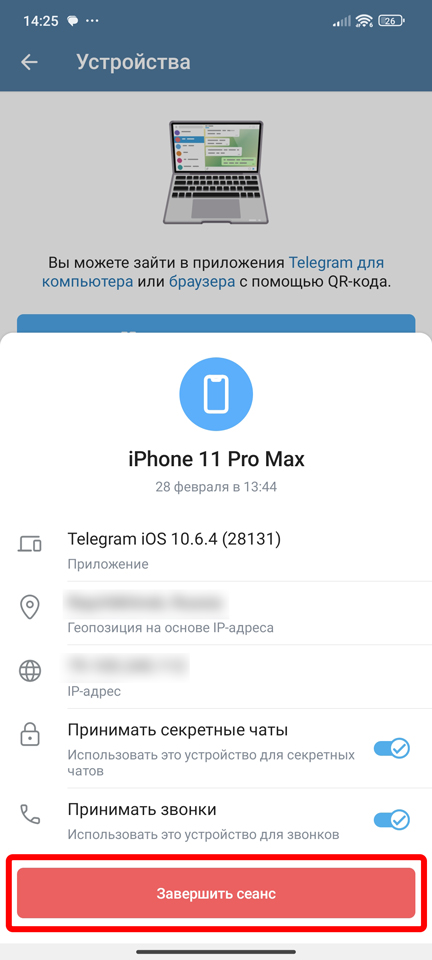
Способ 2: iPhone (iOS)
У айфоновской версии мессенджера примерно такой же функционал, как и на Андроид.
В Телеграмм перейдите в «Настройки», нажав по разделу в самом низу. Чтобы выйти из этого устройства, нажмите по кнопке «Изм.» в правом верхнем углу. Далее жмем «Выйти». 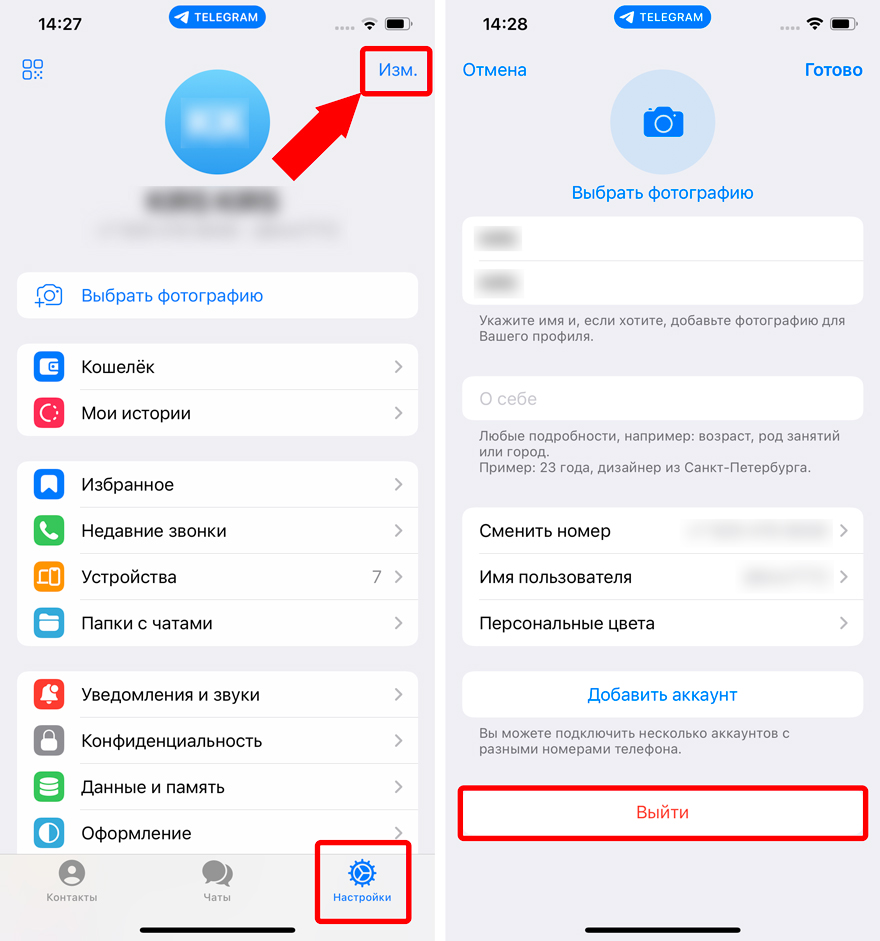
Подтверждаем выход. 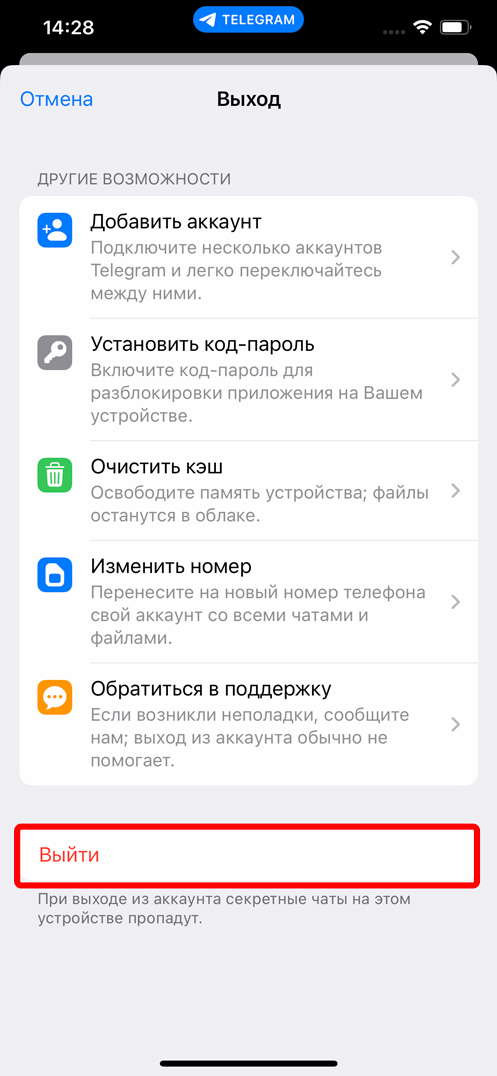
Для завершения определенного сеанса переходим в «Устройства». И выбираем нужный аппарат в самом низу. Обратите внимание, что есть кнопка «Завершить другие сеансы». 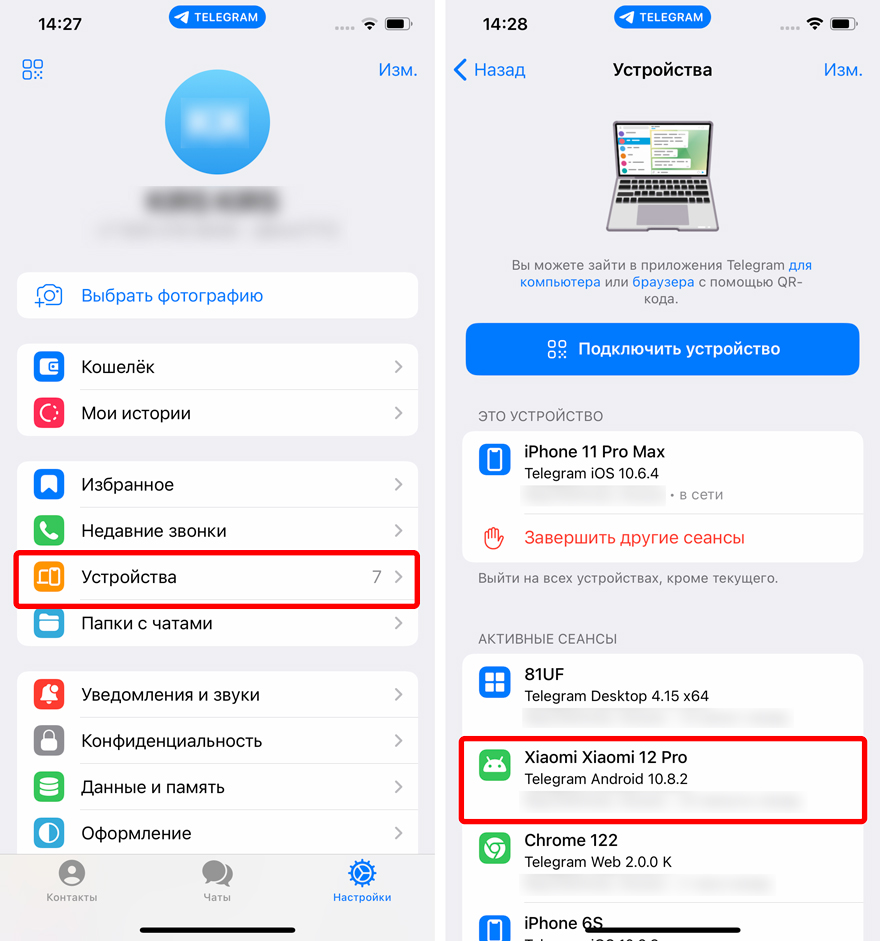
Вам останется нажать по кнопке завершения сеанса. 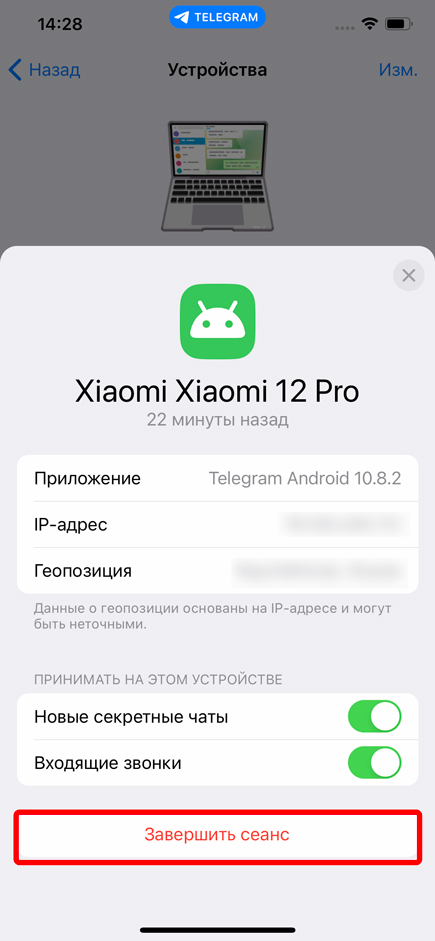
Способ 3: Web-версия
Давайте посмотрим, как выйти из Веб-Телеграм, который у вас привязан к браузеру на ПК. Здесь, как и на телефоне, есть возможность отключать и другие устройства.
Открываем Веб-Telegram. Раскройте меню, нажав по такой же кнопке, как на скриншоте ниже. 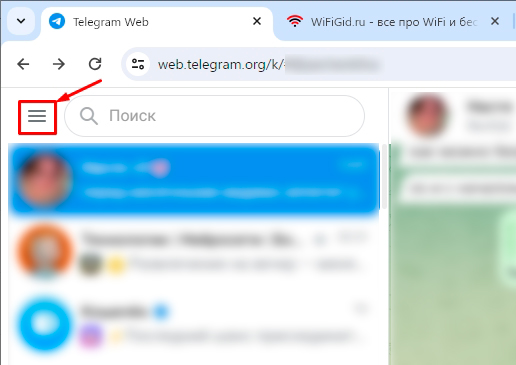
Жмем по кнопе с изображением шестеренки и надписью «Настройки». 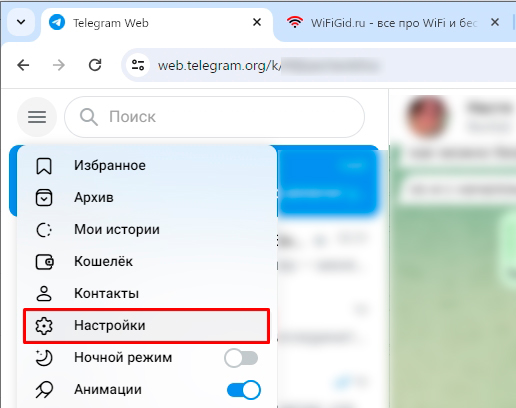
Если вы хотите выйти именно из этого браузера (устройства), то нажимаем по трем точкам и выходим. Если же вы хотите выйти с Телеграм на других устройствах – смотрим шаги ниже. 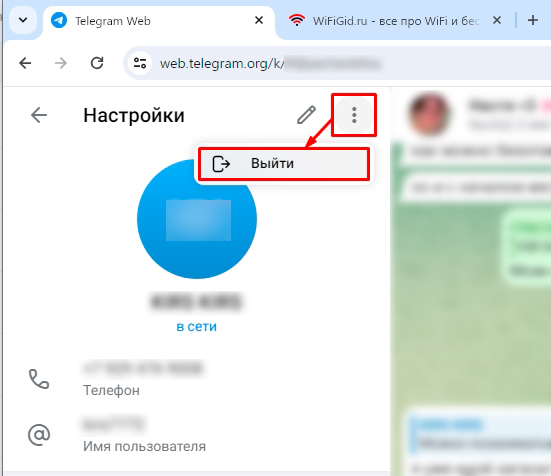
Листаем вниз и заходим в раздел «Устройства». 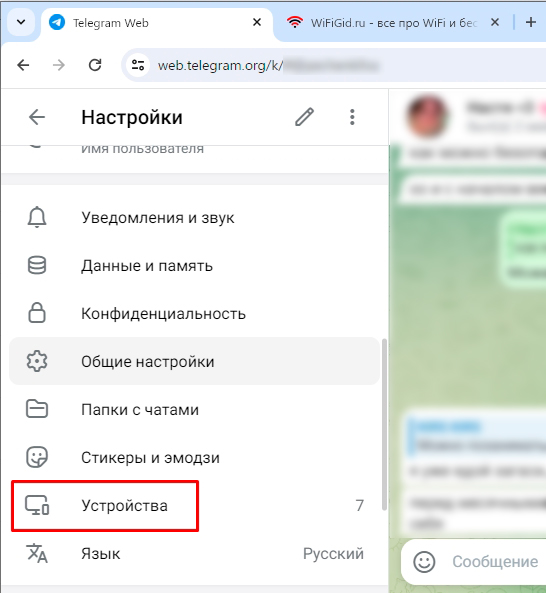
Вы увидите список всех устройств, на которых сейчас открыта ваша учетная запись. Вы можете «Завершить все другие сеансы», оставив только действующий в данном окне браузера. 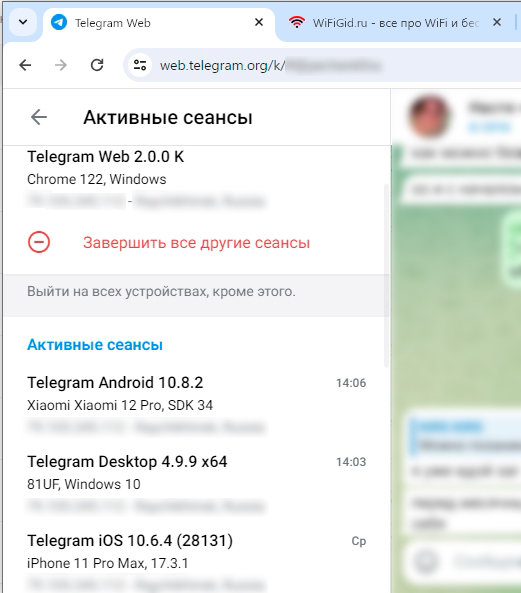
Или вы можете завершить какой-то определенный сеанс – выберите его, нажав левой кнопкой мыши, а потом нажмите «Завершить». 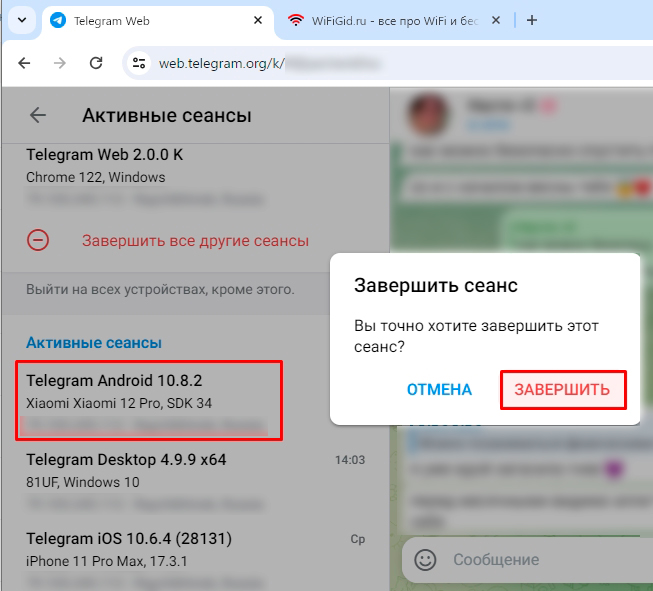
Способ 3: В приложении
Итак, как же нам выйти из аккаунта Телеграмма на компьютере. Рассмотрим установленное ранее приложение.
Откройте программу мессенджера. Нажмите по трем линиям в левом верхнем углу, чтобы открыть основное меню. 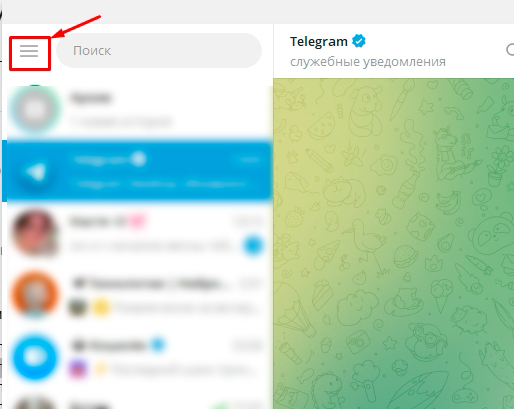
Заходим в «Настройки». 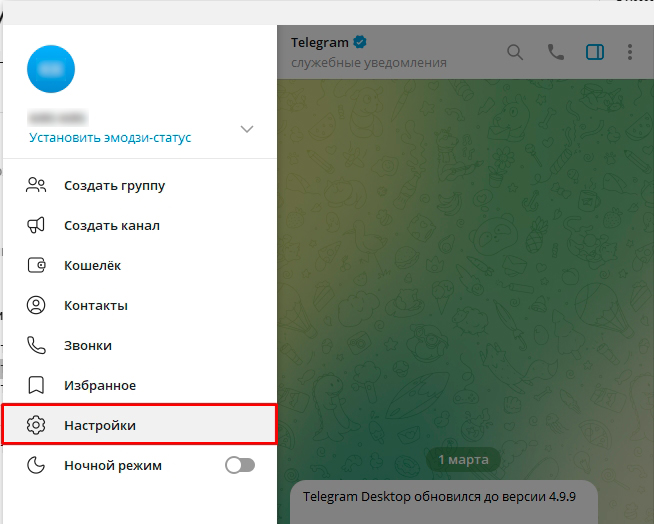
Как видите, здесь нет пункта «Устройства» как на Web или телефонной версии. Поэтому здесь можно выйти только с этого компьютера или ноутбука. Нажимаем по трем точкам справа вверху. 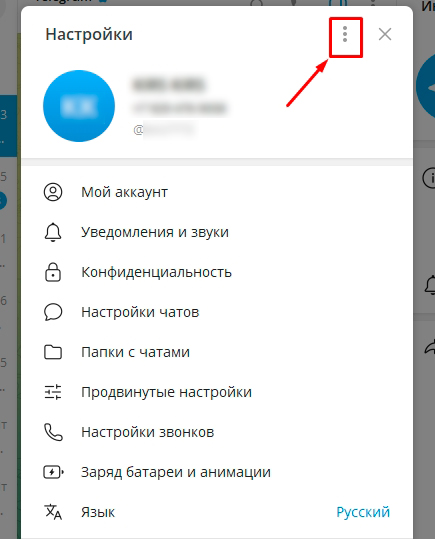
В выпадающем меню останется нажать по кнопке «Выйти». 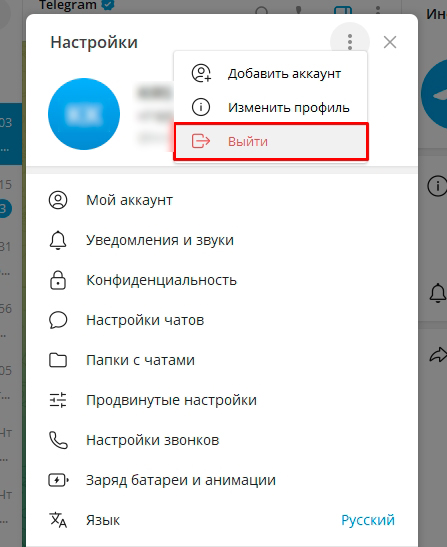
Еще раз жмем по той же самой кнопке. 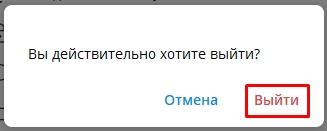
На этом все, дорогие друзья портала WiFiGiD.RU. Если я что-то упустил, или вы заметили ошибку – напишите об этом в комментариях, и я поправлю или добавлю информацию. Всем добра и берегите себя.